1. 按如下步驟依次打開控制面板->性能維護->管理工具->數據源(ODBC)。
2. 選中系統DSN選項卡,如圖所示
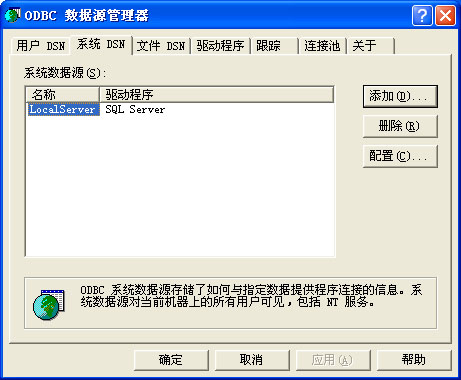
3. 點擊“添加“按鈕,在彈出的對話框中選擇“SQL Server”,單擊“完成”。
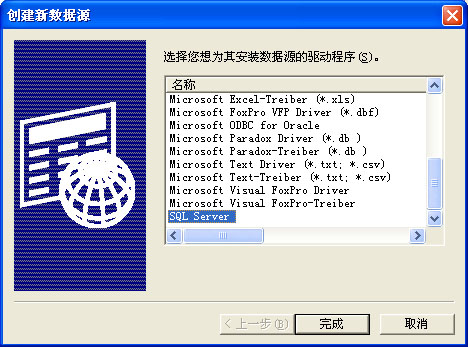
4. 在“名稱”和“服務器”中輸入相應的數據,其中“服務器”名應為計算機的名字,如圖所示,單擊“下一步”。

5. 選擇“用戶輸入登陸ID和密碼的SQL Server驗證”,把“登陸ID”(一般為sa)和“密碼”改為你所設置的信息,取消 “連接SQL Server以獲得其它配置選項的默認設置”的選中,單擊“下一步”。

6. 選擇合適的數據庫,單擊“下一步”。
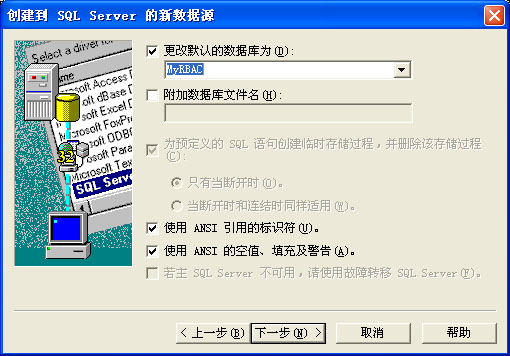
7. 單擊“完成”。
8. 在彈出的對話框中單擊“測試數據源”,如果連接正確則顯示“測試成功”,如圖所示。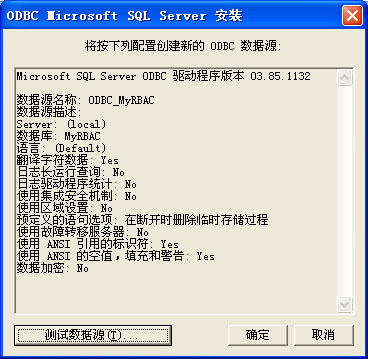
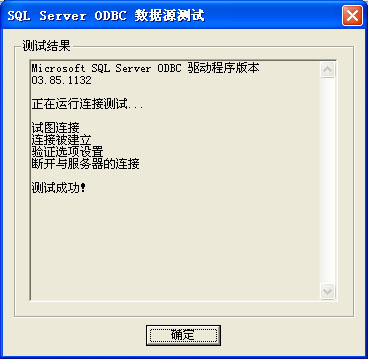
posted on 2009-03-27 16:42
飛翔天使 閱讀(1303)
評論(0) 編輯 收藏 所屬分類:
SQL